苹果手机如何签署电子文档?签署电子文档的步骤是什么?
- 生活妙招
- 2025-08-20
- 6
在这个数字化快速发展的时代,签署电子文档已经成为一项日常工作和生活中不可或缺的技能。特别是对于苹果手机用户来说,了解如何使用自己的设备签署电子文档,不仅能够提高效率,还能够随时随地完成重要文件的签署。本文将为您详细讲解苹果手机签署电子文档的步骤,并针对可能出现的问题给出解决方案,确保您能够轻松掌握这一技能。
1.预备知识:了解电子文档签署的基础
在开始操作之前,我们需要了解电子文档签署的基本概念。电子文档签署指的是利用数字技术在电子文档上添加签名,这种签名具有法律效力,可以在不打印纸质文档的情况下完成签署过程。苹果手机用户可以通过使用不同的应用程序来实现这一功能,如“ApplePencil”配合“GoodNotes”、“Notability”等笔记软件,或者使用专门的文档管理应用如“AdobeAcrobatReader”等。
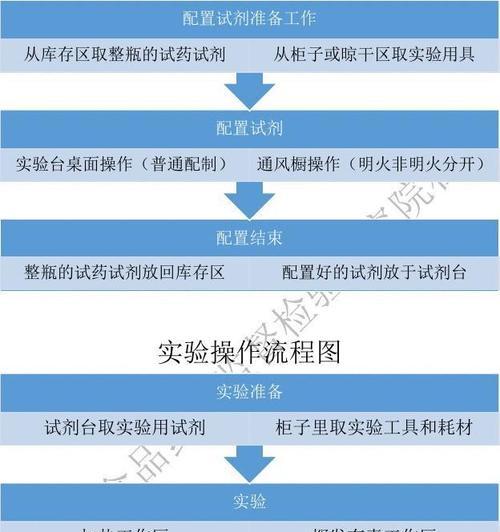
2.使用ApplePencil和笔记应用签署电子文档
2.1在“GoodNotes”或“Notability”中签署电子文档
步骤一:在您的iPhone或iPad上打开“GoodNotes”或“Notability”应用。
步骤二:创建一个新笔记或打开一个已有的含有需要签署的文档的笔记。
步骤三:点击屏幕下方的“+”按钮,选择“插入”然后选择“照片”或“扫描文档”将文件插入到笔记中。
步骤四:一旦文件显示在屏幕上,点击并保持文件,然后选择“添加注释”。
步骤五:从工具栏中选择“ApplePencil”,开始在文档上直接签名。
步骤六:签名完成后,可以选择“锁定”或“保存”您的笔记。
2.2注意事项
确保ApplePencil充电充足,以避免签署过程中出现电量不足的情况。
在签名前,可以尝试在应用内进行一次签名练习,以确保签名清晰、符合要求。
保存时选择最佳质量设置,以便文档签名清晰可见。
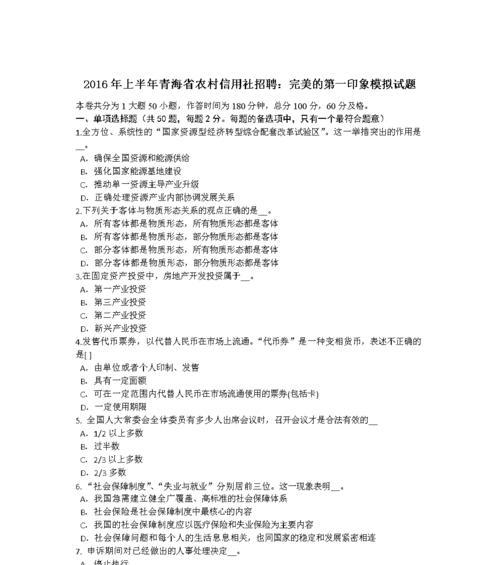
3.使用专门的文档管理应用签署电子文档
3.1在“AdobeAcrobatReader”中签署电子文档
步骤一:下载并安装“AdobeAcrobatReader”应用到您的苹果手机上。
步骤二:打开应用并登录您的AdobeID,或创建一个新账户。
步骤三:选择“打开”按钮,从设备中选择需要签署的电子文档。
步骤四:文档打开后,点击屏幕右下角的工具图标,然后选择“签署”。
步骤五:点击“创建签名”,您可以选择用手指直接在屏幕上签名或使用“ApplePencil”在文档上签名。
步骤六:签名创建后,将其移动到文档中合适的位置并进行调整大小。
步骤七:确认无误后点击“保存”,您的签署完成的文档就可以进行分享或存储了。
3.2注意事项
确保“AdobeAcrobatReader”应用是最新版本,以享有最新的功能和修复。
在签署过程中,如遇问题,可以查看应用内的帮助文档或联系客服支持。
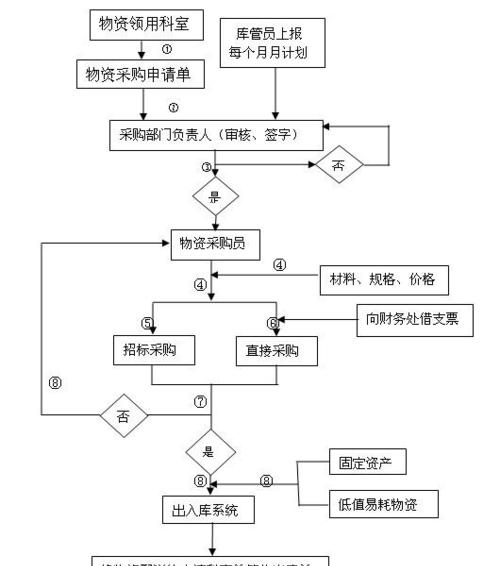
4.常见问题解答
问题1:使用电子文档签署是否具有法律效力?
是的,电子签名在许多国家和地区都具有法律效力。但是,具体的法律效力取决于当地法律规定和文档的性质,所以在签署重要文档之前,建议先咨询专业法律人士。
问题2:使用ApplePencil签署电子文档是否安全?
是的,使用ApplePencil在指定应用中签署电子文档是安全的。这些应用通常都具有高级别的加密和数据保护措施,确保您的个人信息和签署内容的安全。
问题3:如何删除或重新签署文档?
大多数应用都允许用户删除或重新放置签名。在文档中点击您的签名,然后选择删除或移动选项。之后,您可以重新进行签名。
5.结语
通过上述步骤的介绍,您现在应该对如何使用苹果手机签署电子文档有了一个清晰的认识。不管是使用笔记应用还是专业文档管理应用,签署电子文档的过程都是简单、高效且安全的。随着技术的发展,我们期待未来能有更多便捷的方式来处理电子文档。而对于现在,掌握本文所介绍的技能,您将能够轻松应对日常生活中的电子文档签署需求。
版权声明:本文内容由互联网用户自发贡献,该文观点仅代表作者本人。本站仅提供信息存储空间服务,不拥有所有权,不承担相关法律责任。如发现本站有涉嫌抄袭侵权/违法违规的内容, 请发送邮件至 3561739510@qq.com 举报,一经查实,本站将立刻删除。